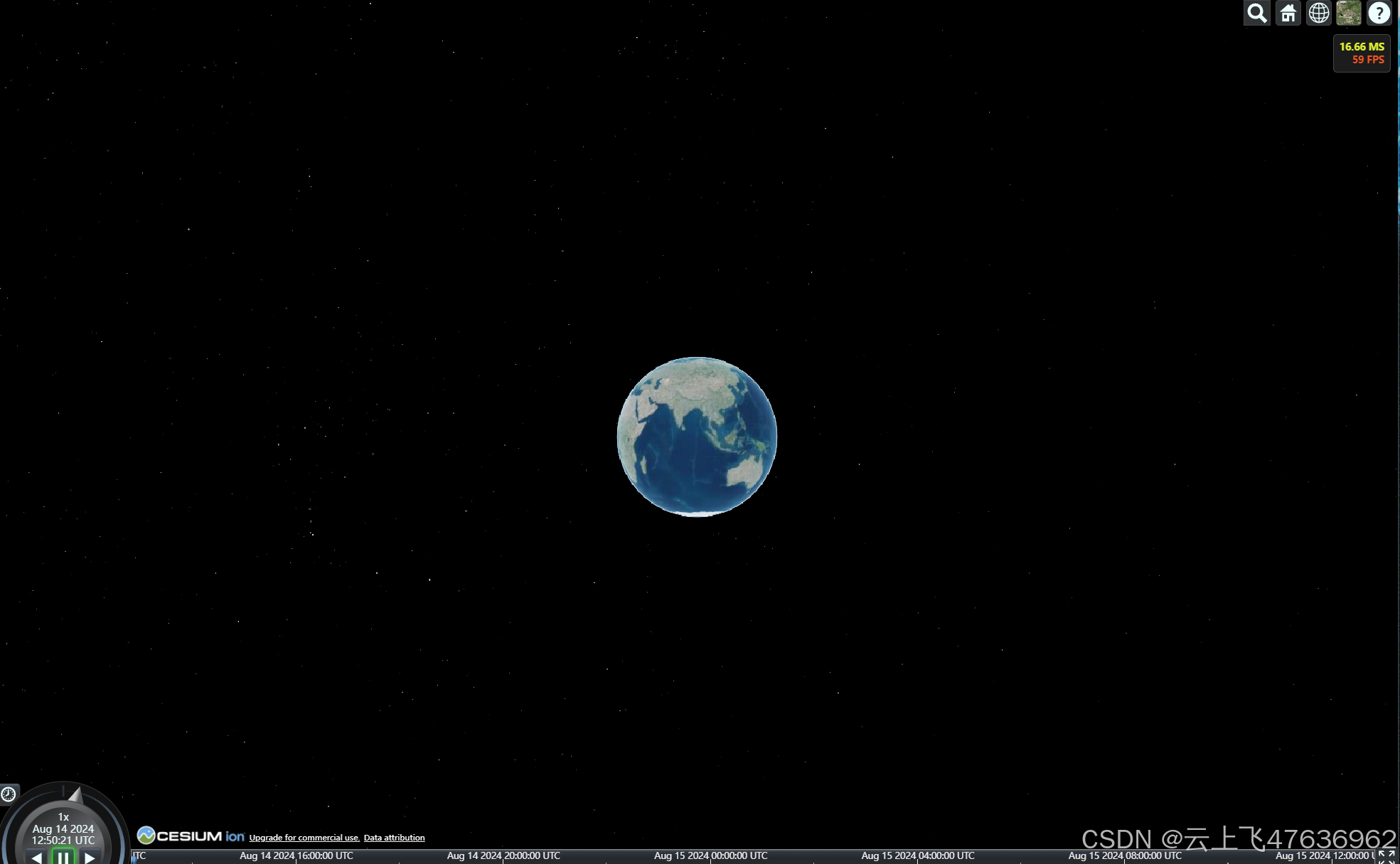介绍
在Cesium中,星空背景是通过天空盒子方式(6张图片)来显示的,原生的图片分辨率太低,本项目用于生成天空盒子的6张图片。最终生成的6个图片大小约为500kb(每个),格式为jpg,总共的恒星数目约为1万颗左右,在最终的地球星空背景中,仅出现恒星点,不会出现模糊的效果!
有关Cesium天空盒子的原理和介绍请参见我之前写的一篇文章:Cesium与STK中的天空盒子(skybox)。
原理
星空背景本质上就是将所有的恒星投影到天空盒子对应的6个方位的图片上。
本项目利用Canvas的2D作图功能,创建一个纯黑色的背景。然后根据每个恒星的位置转换为对应图片下的像素坐标,然后再利用恒星
对应的星等画一个白色的点,点的像素大小和透明度由星等决定(恒星越亮,则点的像素越大,越不透明)。
目前基本设置为(详见:createSkyboxImage.js)
最亮: -1等,对应为5个像素,透明度为1.0(不透明)中等: 7等,对应为1个像素,透明度为0.75本项目中,最暗为7等星,因为超过8等星人眼就看不到了!
项目目录
CesiumUnminified文件夹为Cesium安装包里面的内容(Build目录下),本项目用于引用Cesium.js文件Skybox文件夹里存放了其它方式生成的天空盒子,可供测试使用CatalogSkybox.js,为本人编写的天球坐标系ICRF到立方体盒子的投影转换相关函数createSkyboxImage.js,用于生成立方体盒子的一副图片hipparcos_7_concise.js,包含了依巴谷星表(hipparcos)中7等星以上的所有数据(经过处理的),数据来源: https://github.com/gmiller123456/hip2000使用说明
VS Code里使用Live Server打开index.html,即可加载Cesium默认的启动界面,同时加载了内置生成的天空盒子网页启动后,会自动将创建的6张天空盒子照片存放在浏览器的下载目录下实际使用时,可以将本项目的代码集成到项目中,页面启动时动态创建6个图片(如index.html中那样);也可以使用生成好的图片,以静态图片引用的方式加载。加载后效果如下: